Πώς να απενεργοποιήσετε την Αναζήτηση των Windows
Ενώ η Αναζήτηση των Windows μπορεί να κάνει εύρεση και άνοιγμαπράγματα πραγματικά βολικό, ορισμένοι χρήστες μπορεί να εξακολουθούν να θέλουν να απαλλαγούμε από αυτό. Κάποιοι μπορεί να προτιμούν να απενεργοποιήσουν την Αναζήτηση των Windows για να παρατείνουν τη διάρκεια ζωής του SSD τους. Στην περίπτωσή μου, χρησιμοποιώ έναν συνδυασμό των δύο δωρεάν βοηθητικών προγραμμάτων Search Everything και Launchy και τα βρίσκω πολύ πιο αποτελεσματικά. Η Microsoft έχει κάνει την απενεργοποίηση της λειτουργίας αναζήτησης των Windows αρκετά απλή, αν ξέρετε πού να κοιτάξετε.
Τι άλλο κάνει την απενεργοποίηση της αναζήτησης στα Windows; Λίγα πράγματα:
- Απενεργοποιεί τις διεργασίες παρασκηνίου SearchIndexer.exe, SearchProtocolHost.exe και SearchFilterHost.exe.
- (Οι χρήστες SSD θα το αρέσουν) Δεν γράφεται πλέον στη βάση δεδομένων δείκτη αναζήτησης στο C: ProgramDataMicrosoftSearchDataApplicationsWindowsWindows.edb
- Δεν υπάρχουν πλέον αποθηκευμένες προσωρινές αποθηκευμένες αποθηκευμένες αποθηκευμένες αποθηκευμένες τοποθεσίες αποθήκευσης ή κοινόχρηστα στοιχεία εκτός σύνδεσης
- Αυξημένη απόδοση του συστήματος, ακόμη και αν είναι ελάχιστα αισθητή.
Είστε έτοιμοι να το απενεργοποιήσετε; Εντάξει, το πρώτο πράγμα που πρέπει να κάνετε είναι να ανοίξετε τον Πίνακα Ελέγχου. Από εδώ κάντε κλικ στο "Προγράμματα και δυνατότητες".
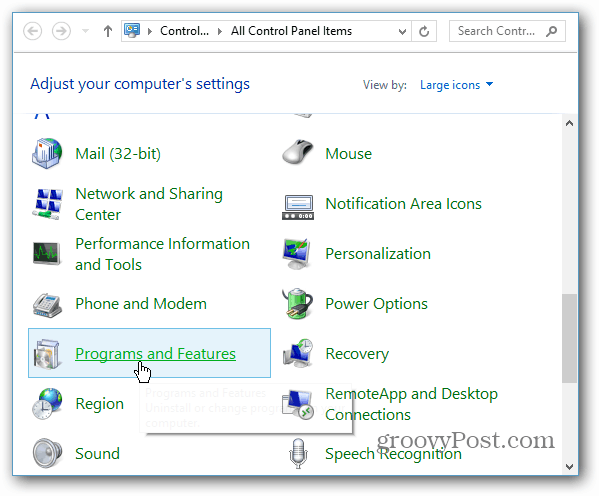
Στην αριστερή πλευρά της σελίδας που ακολουθεί, κάντε κλικ στο "Ενεργοποίηση ή απενεργοποίηση των λειτουργιών των Windows".
Σημείωση: Θα χρειαστείτε προνόμια διαχειριστή ή θα συνδεθείτε σε λογαριασμό διαχειριστή για να ολοκληρώσετε αυτήν την ενέργεια.
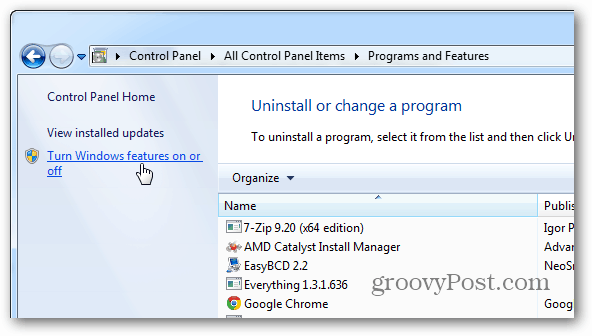
Στο αναδυόμενο παράθυρο λειτουργιών των Windows, μετακινηθείτε προς τα κάτω και καταργήστε την επιλογή του πλαισίου με την ένδειξη "Αναζήτηση των Windows". Κάντε κλικ στο κουμπί OK για να αποθηκεύσετε και να εφαρμόσετε τις αλλαγές.
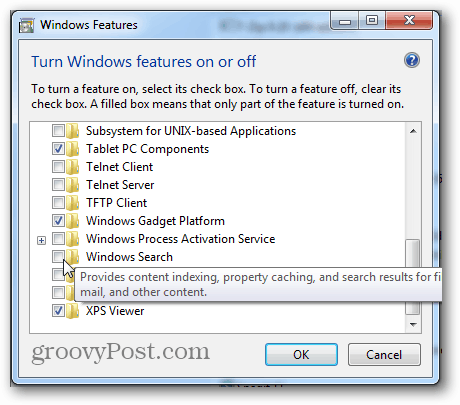
Θα εμφανιστεί ένα μικρό πλαίσιο επιβεβαίωσης. Κάντε κλικ στο κουμπί Ναι (Yes) και, στη συνέχεια, κάντε επανεκκίνηση του υπολογιστή όταν σας ζητηθεί. Μπορούμε επίσης να περιμένουμε να γίνει επανεκκίνηση αν δεν είναι βολικό προς το παρόν, ωστόσο η Αναζήτηση των Windows δεν θα απενεργοποιηθεί μέχρι να το κάνετε αυτό.
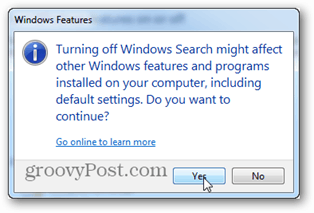
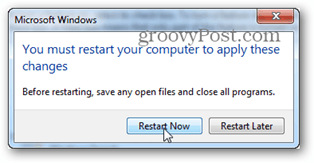
Μόλις επανέλθει το σύστημα, αναζητήστε τα Windowsθα απενεργοποιηθεί. Μπορείτε να δείτε τα άμεσα αποτελέσματα από αυτό ανοίγοντας το μενού Έναρξη. Το πλαίσιο Αναζήτηση / Εκτέλεσης θα φύγει! Αυτή η ρύθμιση ενδέχεται να μην λειτουργεί για όλους, αλλά είμαι σίγουρα χαρούμενος που έχω την επιλογή.
Πριν μετα

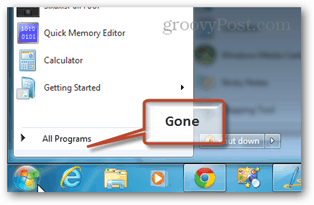









![Απενεργοποίηση ειδοποιήσεων τείχους προστασίας των Windows 7 [Συμβουλή]](/images/howto/disable-windows-7-firewall-notifications-tip.jpg)
Αφήστε ένα σχόλιο